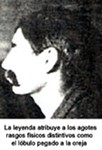Publicar en Lulú
Categoría (El libro digital, General, Marketing para vender libros) por Manu de Ordoñana el 12-06-2010
Tags : diseño-portada, El libro y la lectura, escritor aficionado, libro digital, lulu, mataburros, morir-de-pie, ordoñana, publicar un libro, rincón literario, ser escritor, sinopsis-libro, taller-literario
Lulú es un portal muy parecido e Bubok. Puedes publicar tu libro en papel o en versión digital. En papel, la imprenta de Lulú imprime un ejemplar del libro cada vez que recibe un pedido. Es un procedimiento caro y el precio final resulta exorbitante… aunque, a ti, autor, no te cuesta nada.
Yo he incorporado mi primera novela sólo como ebook. Os cuento la historia. Entrar en Lulu.com. Lo primero de todo es registrarse, pinchando en Mi Lulu. Tienes que tener preparado el material que te van a solicitar, como en otros portales (Bubok o Amazon). El texto de la novela puede estar en formato .doc, .pdf o .pub. Seguir las instrucciones… están en castellano.
Si te equivocas a lo largo del proceso o si te sales sin querer, puedes volver a la situación inicial pinchando en MiLulu, sin necesidad de empezar de nuevo. El punto más delicado es la introduciión del texto de tu obra y la aceptación por parte de Lulú. ¡Ánimo!
1.- Entrar en lulu.com.
2.- Seleccionar ebook.
3.- Comenzar ebook.
4.- Escribir el título y el autor de la novela. Puedes utilizar un seudónimo… escríbelo en el nombre.
5.- Seleccionar la opción: “Hacerlo público para venderlo en el mercado Lulú, a no ser que lo quieras sólo para ti o los tuyos. (un álbum de fotos, un diario, una saga de familia, etc.). Guardar y continuar.
6.- Subir el texto de la novela: Pincha en Examinar, para seleccionar en tu ordenador el archivo correspondiente (yo lo hice con extensión .doc, ya que en .pdf es más complicado… no acepta todos los tipos de letra). Verás la barra de progreso. Pinchar en Subir.
7.- Elige el tamaño del ebook. Yo opté por la primera opción que me ofreció el sistema: 8,5” x 11”, sin saber por qué.
8.- Crear Archivo libro para imprimir. Tarda unos minutos. Cuando Lulú haya completado el archivo listo para imprimir, recibirás un email de confirmación.
9.- El archivo está listo para imprimir. Si quieres antes echar un vistazo, pincha en “Descarga y revisa tu interior”. Guardar y Continuar.
10.- Diseña tu portada.Lulú te ofrece una opción simple con el título de la obra y el nombre del autor, pero puedes también buscar una imagen que te guste en la galería de fotos de Lulú o subir una propia de tu ordenador. Con esta última opción, lo normal es que los píxeles no coincidan… pincha en Encajar y verás que el sistema te ajusta la imagen. Realizar portada / Guardar y continuar.
11.- Describe el proyecto. Tienes que rellenar varias casillas: Seleccionar categoría: de un desplegable / Palabras clave: para la búsqueda. Tu mismo / Descripción: Es la sinopsis (no más de 1000 caracteres) / Idioma: Español /- Comunicado de copyright: El editor del libro / tu nombre / Edición: Primera / Guardar y continuar.
12.- Protección. Tienes dos opciones. Elige “Proteger mi e-book”. Se incrementa el precio del libro en 0,72 €. La otra opción es ”Permitir el acceso libro a los lectores”. Guardar y continuar.
13.- Fija el precio. Tu eliges el precio al que quieres vender el libro. Cuando introduces una cifra, a la derecha aparece tu beneficio. Guardar y Finalizar. Si todo ha ido bien, aparecerá una ventana con el siguiente mensaje: Has publicado correctamente tu e-book.
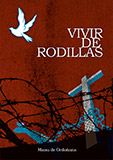

 Yo no tengo ninguna experiencia sobre en este campo, pero si entras en un buscador como Google o Yahoo, con las palabras clave “publicar un libro” o algo similar, encontrarás numerosas ofertas. Pero has de tener en cuenta que la mayoría de estas editoriales trabajan para obtener un beneficio y probablemente te van a pedir un precio por publicar tu libro. Eso no está mal… siempre que te garanticen la distribución y te hagan publicidad. Piensa que publicar no es complicado; lo difícil es llegar al lector y esto sólo se consigue adquiriendo notoriedad… cualquiera que sea el procedimiento.
Yo no tengo ninguna experiencia sobre en este campo, pero si entras en un buscador como Google o Yahoo, con las palabras clave “publicar un libro” o algo similar, encontrarás numerosas ofertas. Pero has de tener en cuenta que la mayoría de estas editoriales trabajan para obtener un beneficio y probablemente te van a pedir un precio por publicar tu libro. Eso no está mal… siempre que te garanticen la distribución y te hagan publicidad. Piensa que publicar no es complicado; lo difícil es llegar al lector y esto sólo se consigue adquiriendo notoriedad… cualquiera que sea el procedimiento.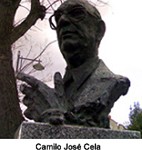 Un día le llega a Camilo José Cela (
Un día le llega a Camilo José Cela (